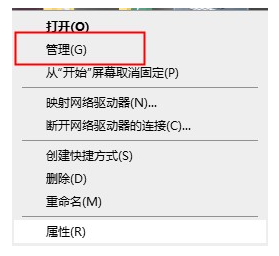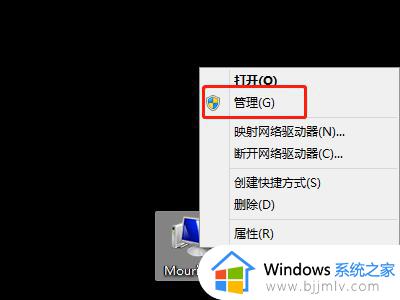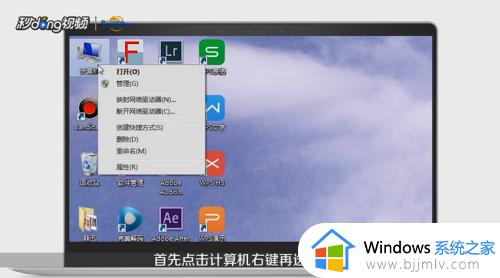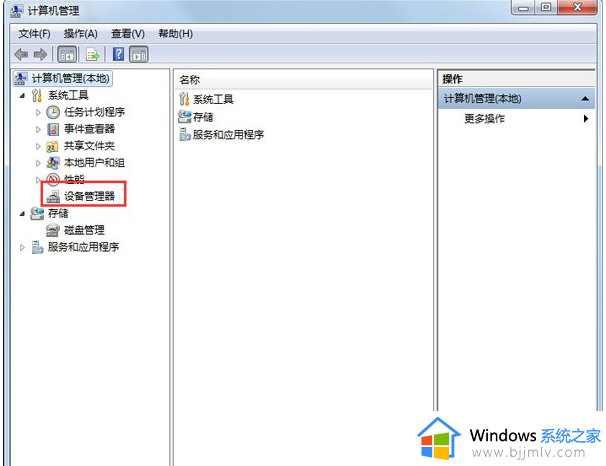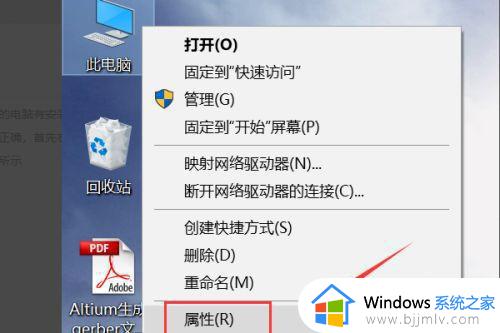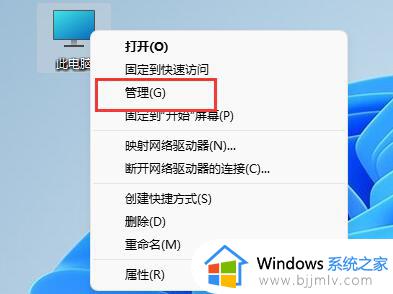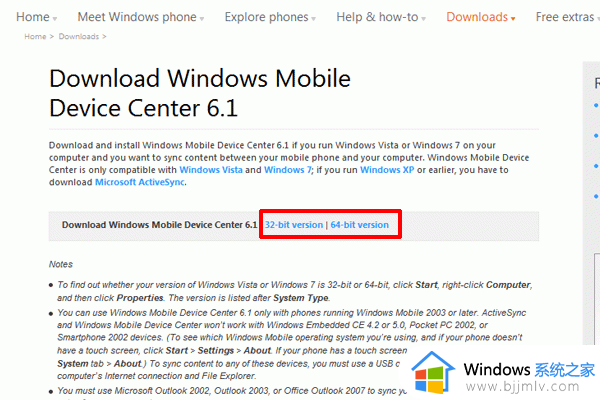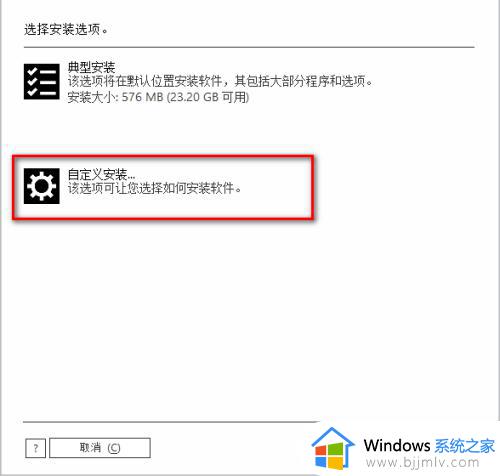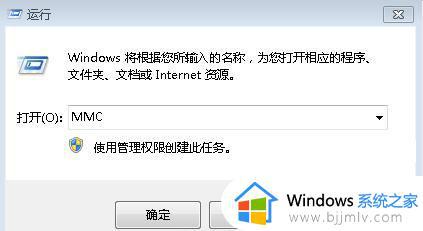安装程序提示系统尚未被修改怎么办 程序安装失败系统尚未被修改解决方法
我们在日常使用微软系统的过程中,难免需要在电脑上安装一些自己日常所需的程序来操作,可是最近有些用户在电脑安装程序时却出现了系统尚未被修改的提示,导致程序安装失败,对此安装程序提示系统尚未被修改怎么办呢?今天小编就来教大家程序安装失败系统尚未被修改解决方法。
具体方法:
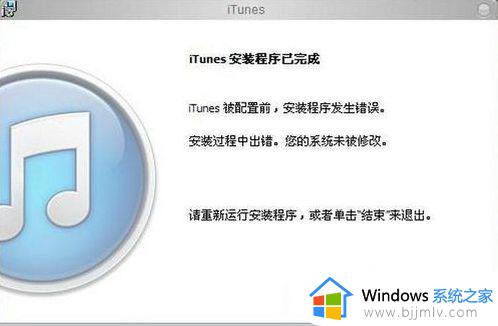
方法一:通过组策略
1、按Win+R键打开运行,输入gpedit.msc,确定;
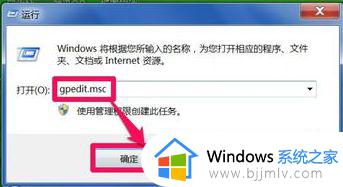
2、在左侧目录中打开:计算机配置——管理模板——Windows 组件——Windows Installer,在右侧列表中找到“允许用户对安装进行控制”。双击打开属性;
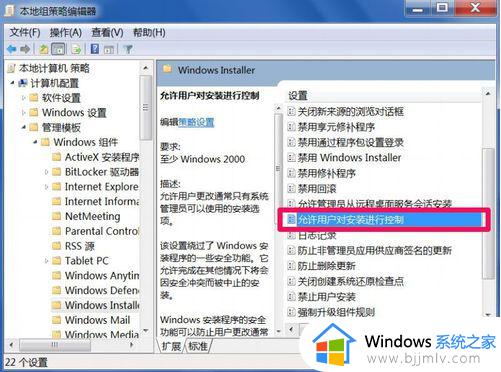
3、在左上角选择第二项“已启用”,并点击应用和确定即可。
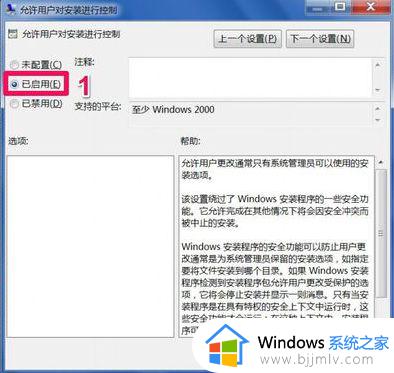
方法二:
1、按Win+R运行,输入regedit,确定;
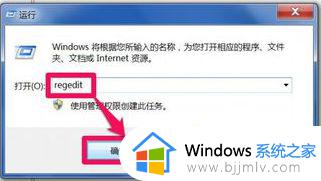
2、在左侧列表中依次打开:HKEY_LOCAL_MACHINESOFTWAREPoliciesMicrosoftWindows,并在Windows项下新建一个项。命名为Installe;
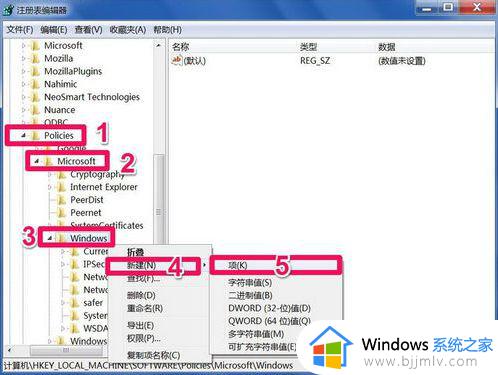
3、在lnstalle目录下,新建一个DWORD值,命名为“EnabIe UserControl”;
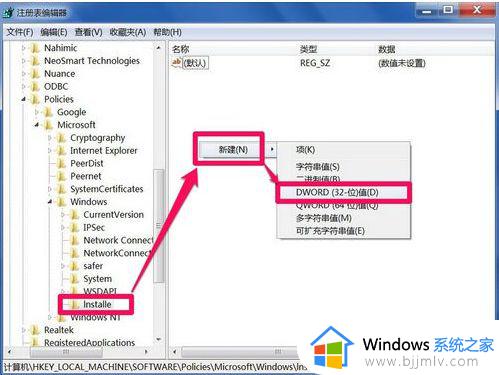
4、双击打开EnabIe UserControl,将数值数据一栏改为“1”,然后按确定就行了。
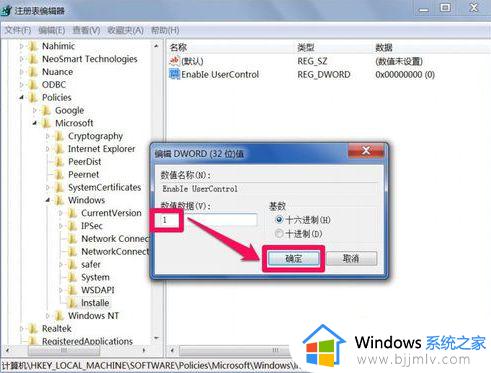
以上就是小编教大家的程序安装失败系统尚未被修改解决方法了,有出现这种现象的小伙伴不妨根据小编的方法来解决吧,希望能够对大家有所帮助。